Содержание
Установка Windows на MacBook Air
Многие пользователи компьютеров MacBook Air приходят к решению совместно с привычной MacOS также установить Windows. Дело в том, что многие программы не доступны в операционной системе от Apple. Все же Виндовс, как никак, является более универсальным и создан для разработки того же программного обеспечения.
Чаще всего же необходимость выполнения установки Windows на MacBook Air возникает ввиду того, что на ОС от Майкрософт можно найти много бесплатных или взломанных серьезных программ, в то время как такие же сервисы будут недоступны в оригинальной операционке. Так или иначе, лучше обратиться за услугами по установке ОС к профессионалам.
Особенности работы Виндовс на МакБук Эйр
Установка Windows на MacBook Air позволит работать с iSpring программами и многочисленными приложениями, которые не имеют аналогичных решений в родной среде. При этом вторая операционная система устанавливается не вместо штатной, а внутри нее и запускается через эмулятор. Это позволит моментально переходить из одной ОС во вторую даже без перезагрузки компьютера.
Это позволит моментально переходить из одной ОС во вторую даже без перезагрузки компьютера.
Разработчики Мак заранее предусмотрели возможность такой интеграции, для чего всем пользователям доступны как минимум два способа установки Windows 7 на MacBook Air. Первый заключается в использовании интегрированного инструмента Boot Camp, а второй – методом запуска в эмуляторе.
Чтобы произвести подобную интеграцию, необходимо:
- Мак был построен на процессоре Intel и имел год выпуска не ранее 2007. Перед установкой второй ОС необходимо обязательно обновить штатное ПО.
- Также необходимо создать ISO-образ с новой операционной системой и приобрести ключ активации. Также можно использовать сборки с интегрированным активатором.
- Как правило, установка выполняется с внешнего носителя, поэтому для этого необходимо пустая флэш-карта с объемом не менее 8 Гб. На нее будет записан образ.
- Для нормальной работы второй операционной системы, ее установки и всех необходимых программ на жестком иске должно быть не менее 55 Гб свободного пространства.
 Это что касается виртуализации. Если вы будете использовать программу Boot Camp, потребуется больше места.
Это что касается виртуализации. Если вы будете использовать программу Boot Camp, потребуется больше места. - Процедура подразумевает установку виртуальной машины, поэтому для ее создания необходимо установить программу Parallels, VirtualBox или WMware.
Что дает Boot Camp в MacBook Air?
Если вы решили произвести установку Windows 7 на MacBook Air именно через программу Boot Camp, то для этого заранее подготовьте отдельный раздел жесткого диска, так как система затребует немало свободного пространства.
В таком случае система будет работать полностью раздельно, то есть при старте компьютера вы самостоятельно переключаете ее. Для этого при старте компьютера необходимо нажать кнопку Alt (Option). Если вы это не сделаете, то запустится штатная среда.
Если вам требуется максимальная производительность компьютера при запуске среды Windows, то вторую ОС следует устанавливать в отдельный раздел, не используя виртуализацию.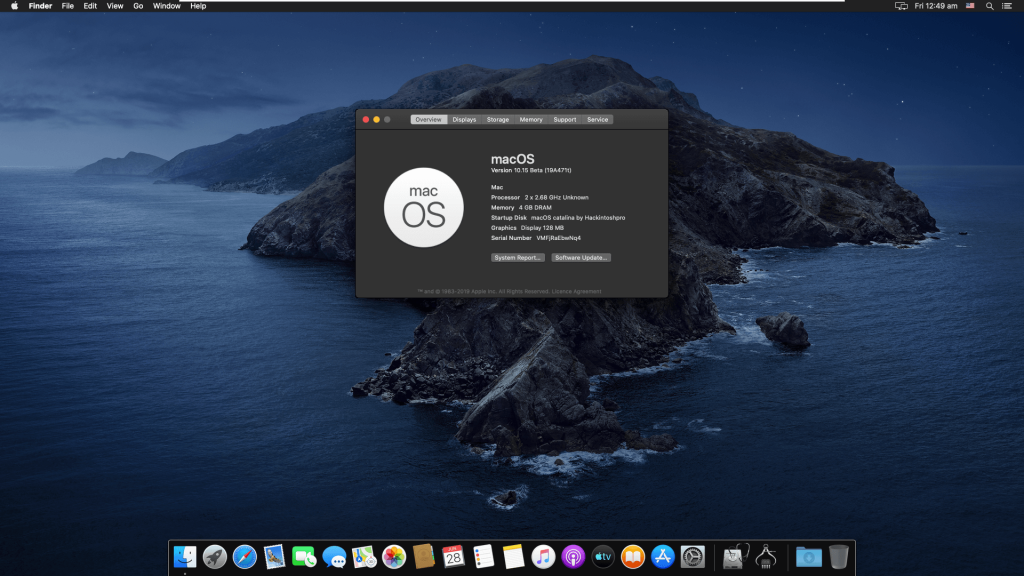 Например, для запуска 3D-игр или других мощных графических приложений. Чтобы перейти в штатную ОС, необходимо произвести перезагрузку ПК.
Например, для запуска 3D-игр или других мощных графических приложений. Чтобы перейти в штатную ОС, необходимо произвести перезагрузку ПК.
Как выполняется установка Виндовс с помощью Boot Camp на Macbook Air?
Важно отметить, что процедура установки Windows 10 на MacBook Air может показаться сложной для новичков. На самом деле, все несколько проще. Важно делать все правильно и использовать качественное ПО:
- Первым делом необходимо создать ISO-образ Windows. Приобрести лицензионную сборку можно на официальном сайте Майкрософт.
- На втором шаге необходимо запустить программу Boot Camp. Она является встроенной в штатную ОС и запускается из папки Утилиты. Также можно использовать программу Spotlight, чтобы получить быстрый доступ к этой утилите. В открывшемся окне создается диск установки Windows. Он будет записан на ранее приготовленную флэш-карту. После сразу же производится установка самой операционной системы в отдельный раздел на жестком диске.

- Вам останется дважды нажать «Продолжить» после подтверждения требуемого количестве места. Учтите, что 10 версия Windows часто обновляется, из-за чего постоянно увеличивается занимаемое место, поэтому оно должно быть не менее 55 Гб. К тому же для установки программ, которые будут запускаться из нее, также требуется дополнительное место.
- Если вы столкнулись с проблемой недостаточного объема жесткого диска, то на Mac также можно установить и более раннюю версию Виндовс. Например, ту же XP, но при этом необходимо использовать только Service Pack 3, так как только этот выпуск поддерживает iSpring программы.
- Далее процесс установки продолжается в обычном режиме.
Виртуализация MacBook Air
Если вам не требуется вся производительность ПК, но при этом необходимо быстро переключаться между операционными системами, то можно использовать режим виртуализации. Для этого потребуется скачать одну из ранее перечисленных программ. Бесплатной является только VirtualBox. При таком способе установки Windows 10 на MacBook Air не требуется отдельный раздел на жестком диске. При необходимости, созданный виртуальный образ можно легко перенести с одного ПК на другой. Также при желании можно установить сразу несколько ОС, например, кроме Windows, также Linux.
Бесплатной является только VirtualBox. При таком способе установки Windows 10 на MacBook Air не требуется отдельный раздел на жестком диске. При необходимости, созданный виртуальный образ можно легко перенести с одного ПК на другой. Также при желании можно установить сразу несколько ОС, например, кроме Windows, также Linux.
Наши услуги
Процесс установки новой операционной системы является достаточно простым, но при этом требует от того, кто это будет выполнять, качественного ПО. В частности, тот же образ или VirtualBox. Если программы будут с дефектами, то результат может получиться весьма неожидаемый. Наши специалисты уже не раз выполняли такие операции по установке второй и последующей ОС, поэтому мы гарантируем высокое качество, скорость и стабильность работы установленного софта.
Чтобы воспользоваться услугами, звоните нам или оставляйте онлайн-заявку на сайте. Если вас интересует стоимость других услуг, то со всеми ценами вы можете ознакомиться на сайте в прайсе или отдельной странице.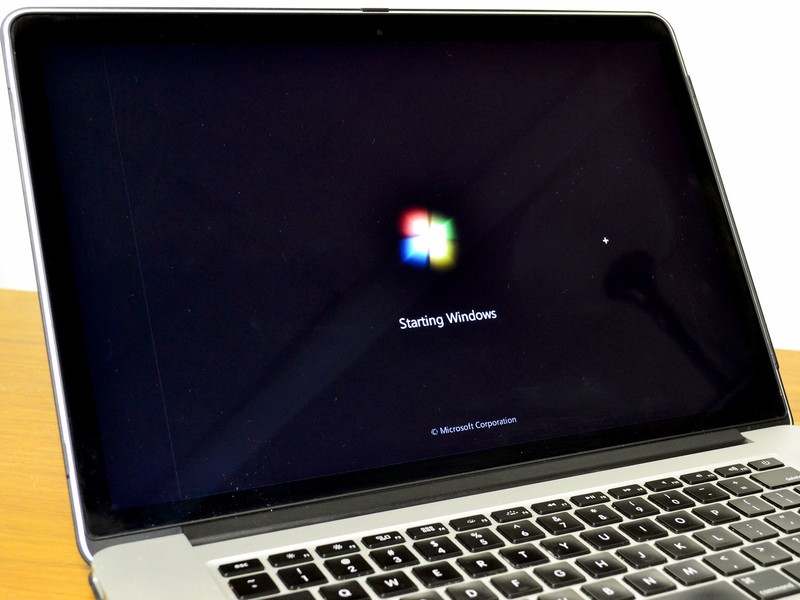 В нашем сервисном центре вам окажут любую помощь в установке нужных программ, и проведут ремонт MacBook Air любой сложности
В нашем сервисном центре вам окажут любую помощь в установке нужных программ, и проведут ремонт MacBook Air любой сложности
Появился новый способ установить Windows 11 на Mac с чипами M1 и M2
M1
M2
Windows 11
Появился новый способ установить Windows 11 на Mac с чипами M1 и M2
Олег Воронин
—
Приложения для виртуализации VMware Fusion получило поддержку чипов Apple Silicon. Об этом сообщает MacRumors.
Согласно источнику, разработчики VMware Fusion объявили о выходе самой свежей версии своей утилиты для запуска виртуальной операционной системы. По их словам, приложение теперь поддерживает SoC Apple Silicon M наравне с процессорами Intel. То есть, на компьютерах Mac с чипами семейства M1 и M2 теперь можно запустить Windows 11 ARM при помощи названной утилиты.
То есть, на компьютерах Mac с чипами семейства M1 и M2 теперь можно запустить Windows 11 ARM при помощи названной утилиты.
У этого решения есть несколько ограничений. VMware Fusion не сможет запустить образ ОС, собранный на архитектуре, отличной от архитектуры самого ПО — например Windows 11 x86_64 не получится запустить на Silicon Mac. Кроме того, пока что VMware не поддерживает запуск виртуальной машины macOS, а из числа Linux в «черном списке» пока находится Ubuntu 20.04.0 и 22.04 для arm64.
Сейчас VMware Fusion с поддержкой Apple Silicon находится в тестовом режиме, а разработчики ждут обратной связи от пользователей, чтобы устранить баги и добавить какие-то недостающие возможности. Официальный релиз утилиты планируется в конце 2022 года, а предварительную версию можно скачать и попробовать уже сейчас.
iGuides в Яндекс.Дзен — zen.yandex.ru/iguides.ru
iGuides в Telegram — t.me/igmedia
Источник:
MacRumors
Рекомендации
Apple удалила из App Store еще одно российское приложение без объяснения причин
Во сколько выйдет iOS 16 в разных городах России
- Там есть даже закрытые профили»>
В сети «всплыла» база пользователей «ВКонтакте». Там есть даже закрытые профили
Apple тихо отменила три классные фишки iOS 16 в последний момент. Завтра их не будет
Рекомендации
Apple удалила из App Store еще одно российское приложение без объяснения причин
Во сколько выйдет iOS 16 в разных городах России
В сети «всплыла» база пользователей «ВКонтакте».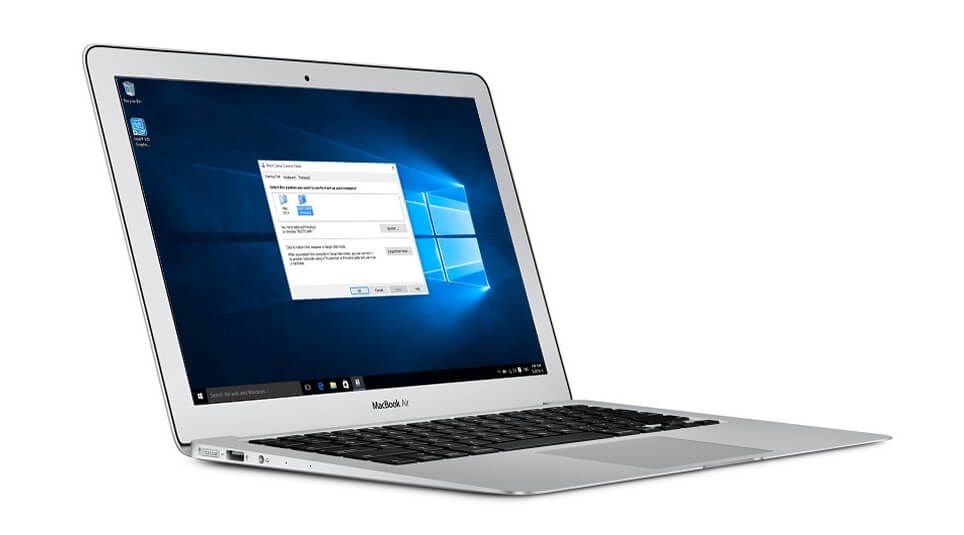 Там есть даже закрытые профили
Там есть даже закрытые профили
Apple тихо отменила три классные фишки iOS 16 в последний момент. Завтра их не будет
Читайте также
IKEA
Фанаты Windows 7, 8 и 8.1 лишатся обновленного браузера Edge
Microsoft
Windows
Google выпустила самое полезное обновление Chrome для владельцев MacBook
Google
Chrome
MacBook
Как установить Windows на MacBook Air | Small Business
Автор Micah McDunnigan
Использование программного обеспечения виртуализации для запуска Microsoft Windows из родной операционной системы OS X вашего MacBook Air может быть удобным, когда ваша работа требует использования файлов или программного обеспечения, для которого требуется Windows, но виртуализированная среда Windows будет медленной и может замерзнуть при больших нагрузках. Установка Windows на другой раздел жесткого диска вашего MacBook Air позволит Windows работать в полную силу с полным доступом к оборудованию вашего ноутбука. Утилита Apple Boot Camp упрощает процесс, так что любой, у кого есть установочный диск Windows, может выполнить двойную загрузку Windows и OS X на MacBook Air.
Установка Windows на другой раздел жесткого диска вашего MacBook Air позволит Windows работать в полную силу с полным доступом к оборудованию вашего ноутбука. Утилита Apple Boot Camp упрощает процесс, так что любой, у кого есть установочный диск Windows, может выполнить двойную загрузку Windows и OS X на MacBook Air.
Подключите CD/DVD-привод к MacBook Air, затем вставьте чистый DVD-диск в оптический привод.
Щелкните значок Finder в крайней левой части панели Dock, а затем щелкните папку «Приложения» на левой боковой панели окна, в котором появится окно Finder.
Откройте папку «Утилиты» в папке «Приложения». Папка «Утилиты» будет находиться в нижней части папки «Приложения».
Дважды щелкните «Ассистент Boot Camp», чтобы запустить приложение, которое поможет вам установить Windows.
Нажмите кнопку «Продолжить» в первом окне Ассистента Boot Camp, а затем выберите переключатель рядом с «Загрузить программное обеспечение поддержки Windows для этого Mac».

Нажмите кнопку «Продолжить» в нижней части экрана, а затем введите свое имя пользователя и пароль, чтобы ваш MacBook Air загрузил драйверы, которые обеспечат бесперебойную работу Windows на вашем ноутбуке.
Подождите, пока Ассистент Boot Camp завершит загрузку драйверов, затем установите переключатель рядом с «Записать копию на CD или DVD».
Нажмите «Продолжить», чтобы записать драйверы на чистый диск. Нажмите кнопку «Продолжить» еще раз, когда процесс записи будет завершен.
Извлеките диск, на который вы записали драйверы, и отложите его на потом, затем вставьте установочный диск Windows.
Нажмите на график, показывающий разделение места на жестком диске между OS X и Windows, затем перетащите влево или вправо, чтобы увеличить или уменьшить размер нужного раздела Windows. Вы также можете нажать кнопку «Разделить поровну», чтобы отдать ровно половину места на жестком диске OS X, а другую половину — Windows.
 Нажмите кнопку «Раздел».
Нажмите кнопку «Раздел».Нажмите кнопку «Начать установку» после того, как Ассистент Boot Camp завершит создание разделов жесткого диска. Ваш MacBook Air перезагружается и загружается с установочного диска Windows.
Следуйте инструкциям на экране, чтобы завершить установку Windows, выбрав раздел с надписью «BOOTCAMP» при появлении вопроса «Где вы хотите установить Windows?»
Вставьте диск, на который вы записали драйверы, в дисковод для оптических дисков, а затем запустите «Setup.exe» с диска.
Следуйте инструкциям на экране, чтобы установить драйверы оборудования Apple в новую установку Windows.
Список литературы
- Поддержка Apple: MacBook Air — Установка драйверов Windows 7
- Поддержка Apple: Руководство по установке и настройке учебного лагеря
Ресурсы
- Поддержка Apple: Поддержка учебного лагеря
Советы
- After After After After: Boot Camp.
 вы закончите установку Windows, ваш MacBook Air автоматически загрузится в Windows. Вы можете выбрать другую операционную систему по умолчанию с помощью утилит Windows от Apple или Системных настроек в OS X, или вы можете нажать клавишу «Option» во время запуска MacBook Air, чтобы выбрать, какую систему вы хотите загрузить.
вы закончите установку Windows, ваш MacBook Air автоматически загрузится в Windows. Вы можете выбрать другую операционную систему по умолчанию с помощью утилит Windows от Apple или Системных настроек в OS X, или вы можете нажать клавишу «Option» во время запуска MacBook Air, чтобы выбрать, какую систему вы хотите загрузить.
Предупреждения
- Не устанавливайте Windows в раздел, отличный от раздела с надписью «BOOTCAMP», и не вмешивайтесь ни в какой раздел из программы установки Windows, кроме BOOTCAMP.
Биография писателя
Мика МакДанниган пишет о политике и технологиях с 2007 года. Он пишет статьи о технологиях и политические статьи для различных студенческих организаций и блогов. Макданниган получил степень бакалавра искусств в области международных отношений в Калифорнийском университете в Дэвисе.
bootcamp — Установка Windows 10 на старый Macbook Air версии середины 2011 года. После установки вижу только логотип windows
Установка не прошла отлично .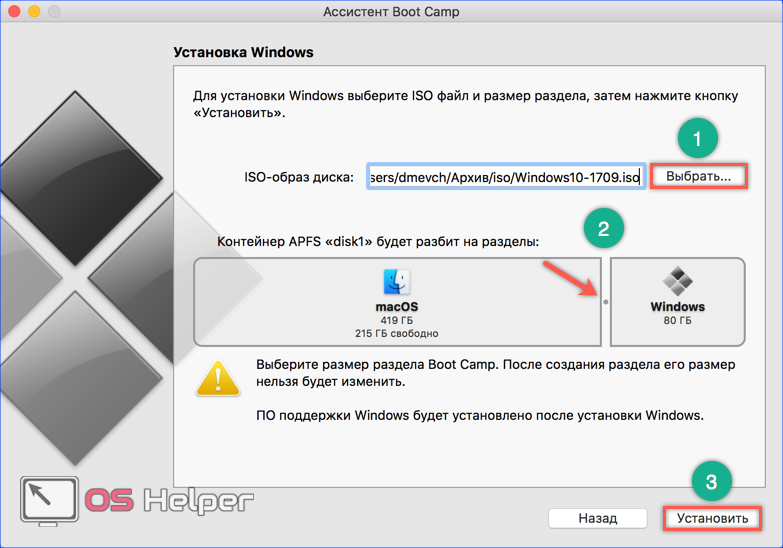 Установка продолжалась до тех пор, пока Mac не попытался перезагрузиться в Windows 10. Здесь установка не удалась. Если бы вы успешно завершили работу с приложением Setup.exe, входящим в состав программного обеспечения поддержки Windows, установка завершилась бы отлично . Это включает в себя перезагрузку со всем работающим оборудованием.
Установка продолжалась до тех пор, пока Mac не попытался перезагрузиться в Windows 10. Здесь установка не удалась. Если бы вы успешно завершили работу с приложением Setup.exe, входящим в состав программного обеспечения поддержки Windows, установка завершилась бы отлично . Это включает в себя перезагрузку со всем работающим оборудованием.
Может быть предоставлена следующая отладочная информация:
- Версия OS X (macOS)
- Выход из
списка diskutil - Выходные данные
sudo fdisk /dev/disk0(для этого может потребоваться первая загрузка в режиме восстановления.) - Список файлов и папок в корневой папке USB-накопителя с установщиком Windows 10.
Вы указали следующее:
Я загрузил Win 10 ISO с сайта Microsoft, и возникла проблема с Bootcamp, где мне нужно отредактировать файл, чтобы Bootcamp работал для Win 10 версии 9.0003
Возможно, вы отредактировали файл, чтобы Windows 10 была установлена в режиме загрузки UEFI. Большинство (если не все) компьютеров Mac 2011 года устанавливали Windows для загрузки BIOS. Это можно подтвердить, предоставив отладочную информацию, приведенную выше.
Большинство (если не все) компьютеров Mac 2011 года устанавливали Windows для загрузки BIOS. Это можно подтвердить, предоставив отладочную информацию, приведенную выше.
Вы указали следующее:
еще одна проблема возникла, когда USB-накопитель, на который я загружал, всегда терпел неудачу из-за ограничения размера файла (некоторые файлы превышали 4 ГБ, а FAT / exFAT имеет ограничение на 4 ГБ для файла, поэтому я обнаружил другое видео, где большой файл был разделен на 2, поэтому был создан еще один файл ISO, в котором большой файл был разделен на два файла.0003
Эта проблема была решена для большинства (если не для всех) компьютеров Mac путем предоставления обновления прошивки, включенного в High Sierra и более новые версии macOS. Это обновление позволяет компьютерам Mac загружаться с томов, отформатированных в ExFAT. Очевидно, ваша версия Ассистента Boot Camp не использовала формат ExFAT при создании установщика USB для Windows 10.
Независимо от того, установили ли вы Windows для загрузки с BIOS или UEFI, вы можете сначала определить метод загрузки, а затем переустановить Windows для загрузки с использованием другого метода. (Или просто измените метод загрузки, но для этого требуются дополнительные знания интерфейса командной строки установщика Windows.)
(Или просто измените метод загрузки, но для этого требуются дополнительные знания интерфейса командной строки установщика Windows.)
Другим решением может быть сначала установка Windows 7 или 8.1, а затем обновление до Windows 10. Для этого, вероятно, потребуется приобрести ключ продукта Windows 7 или 8.1. Преимущество этого метода заключается в том, что Apple разработала ваш Mac для запуска 64-разрядных версий Windows 7 или 8.1, поэтому не должно возникнуть проблем с установкой Boot Camp Assistant.
Наконец, я должен отметить, что опубликовал следующий вопрос со своим собственным ответом: Как установить Windows 10 на iMac 2011 года без использования Boot Camp Assistant, оптического (DVD) привода или сторонних инструментов?. Вы можете найти это полезным.
Ваш Mac в настоящее время настроен на загрузку UEFI из установщика Windows 10. Я предполагаю, что вы должны загрузить BIOS из установщика Windows 10. Однако для установки Windows 10 для загрузки BIOS потребуется, чтобы ваш Mac был разделен на гибридные разделы. В настоящее время ваш Mac не использует гибридное разделение.
В настоящее время ваш Mac не использует гибридное разделение.
Мне было интересно, сработает ли следующая процедура.
Примечание. Для этой процедуры , а не требуется ключ продукта для Windows 8.1.
Согласно тому, что вы уже опубликовали, вы изменили Ассистент Boot Camp, чтобы вы могли создать установщик Windows 10 USB. Я предполагаю, что у вас все еще есть этот установщик.
Удаление разделов Windows. В основном введите следующие команды.
diskutil erasevolume бесплатно нет disk0s4 diskutil erasevolume бесплатно нет disk0s3 diskutil apfs resizecontainer disk0s2 0
Загрузите ISO-файл Windows 8.1.
Отмените изменения, внесенные в Ассистент Boot Camp.
Используя другой флэш-накопитель, приступайте к установке Windows 8.1 с помощью Ассистента Boot Camp.
Когда вы дойдете до следующего экрана, замените USB-установщик Windows 8.

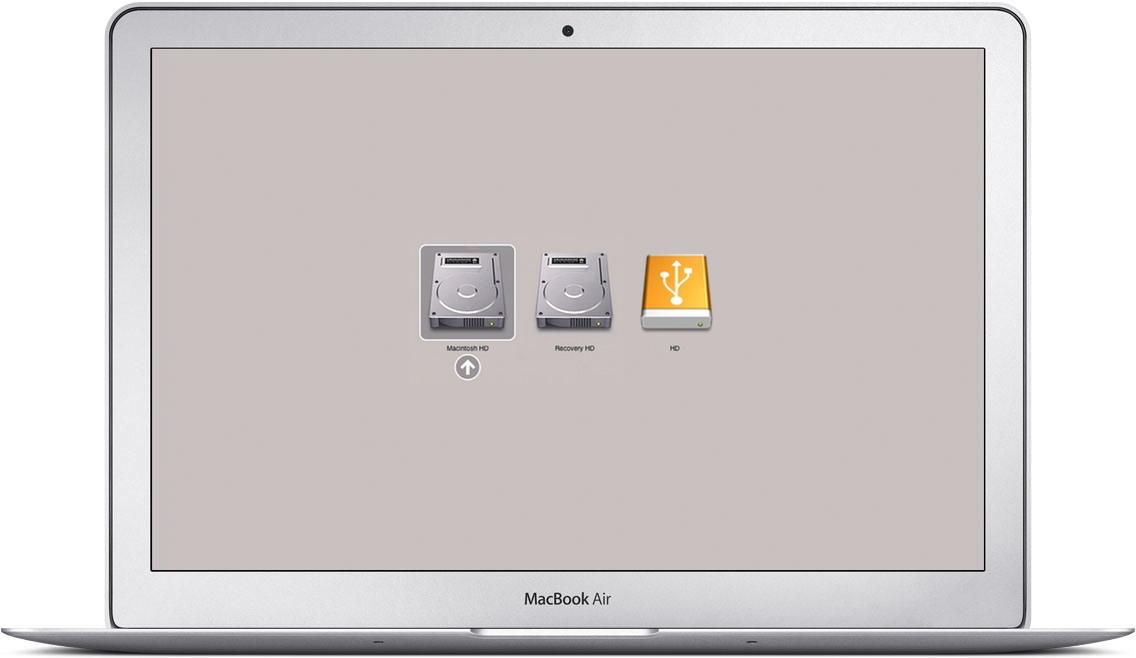 Это что касается виртуализации. Если вы будете использовать программу Boot Camp, потребуется больше места.
Это что касается виртуализации. Если вы будете использовать программу Boot Camp, потребуется больше места.
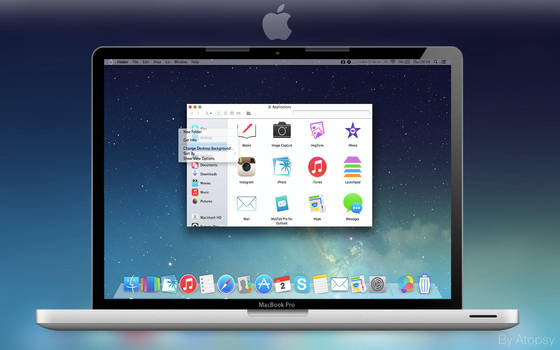
 Нажмите кнопку «Раздел».
Нажмите кнопку «Раздел». вы закончите установку Windows, ваш MacBook Air автоматически загрузится в Windows. Вы можете выбрать другую операционную систему по умолчанию с помощью утилит Windows от Apple или Системных настроек в OS X, или вы можете нажать клавишу «Option» во время запуска MacBook Air, чтобы выбрать, какую систему вы хотите загрузить.
вы закончите установку Windows, ваш MacBook Air автоматически загрузится в Windows. Вы можете выбрать другую операционную систему по умолчанию с помощью утилит Windows от Apple или Системных настроек в OS X, или вы можете нажать клавишу «Option» во время запуска MacBook Air, чтобы выбрать, какую систему вы хотите загрузить.